Widget Vanessa S.
Widget Arquivo em Forma de Calendário
 Atendendo a uma sugestão de postagens recebida, neste artigo você vai ver uma outra forma de apresentar o Widget de Arquivos em forma de calendário.
Atendendo a uma sugestão de postagens recebida, neste artigo você vai ver uma outra forma de apresentar o Widget de Arquivos em forma de calendário.
O script para funcionamento do Widget foi desenvolvido por Phydeaux3.
Para este hack funcionar é necessário que você tenha ativado os Feeds do seu Blog.(Lembrando que blog “Privado” não tem Feeds).
Só para lembrar, sempre é bom que você faça um Backup do seu template antes de prosseguir para evitar transtornos, caso algo saia errado.
1º Passo – Instalando o Javascript
Se quiser colocar o script diretamente no código do seu template,copie todo o conteúdo deste arquivo.txt e cole-o antes de </head/>
Se não quiser colocar o script diretamente no código do seu template, você pode hospedar o script no seu site favorito.
Confira opções de sites para hospedagem de arquivos
Baixe o arquivo no link abaixo:
Widget-Arquivo-Calendario.js
Hospede-o , copie e cole a url no local indicado em negrito:
<script src='URL-DO-SCRIPT' type='text/javascript'/>
E acrescente logo abaixo, este código:
<script chartset='utf-8' src='/feeds/posts/summary?max-results=0&alt=json-in-script&callback=timezoneSet'/>
2º Passo – Substituir o código HTML do widget do Blogger:
Vá em Design >> Editar HTML >> Deixe DESMARCADA a caixinha “Expandir modelos de widgets” e procure pela linha que representa o widget Arquivo em seu blog, que pode ser igual ou similar a esta:
<b:widget id='BlogArchive1' locked='false' title='Arquivo do Blog' type='BlogArchive'/>
e SUBSTITUA a linha pelo código a seguir:
<b:widget id='BlogArchive1' locked='true' title='Arquivo' type='BlogArchive'>
<b:includable id='toggle' var='interval'>
<!-- Toggle not needed for Calendar -->
</b:includable>
<b:includable id='interval' var='intervalData'>
</b:includable>
<b:includable id='flat' var='data'>
<div id='bloggerCalendarList'>
<ul>
<b:loop values='data:data' var='i'>
<li class='archivedate'>
<a expr:href='data:i.url'><data:i.name/></a> (<data:i.post-count/>)
</li>
</b:loop>
</ul>
</div>
<div id='blogger_calendar' style='display:none'>
<table id='bcalendar'><caption id='bcaption'>
</caption>
<!-- Table Header -->
<thead id='bcHead'/>
<!-- Table Footer -->
<!-- Table Body -->
<tbody><tr><td id='cell1'> </td><td id='cell2'> </td><td id='cell3'> </td><td id='cell4'> </td><td id='cell5'> </td><td id='cell6'> </td><td id='cell7'> </td></tr>
<tr><td id='cell8'> </td><td id='cell9'> </td><td id='cell10'> </td><td id='cell11'> </td><td id='cell12'> </td><td id='cell13'> </td><td id='cell14'> </td></tr>
<tr><td id='cell15'> </td><td id='cell16'> </td><td id='cell17'> </td><td id='cell18'> </td><td id='cell19'> </td><td id='cell20'> </td><td id='cell21'> </td></tr>
<tr><td id='cell22'> </td><td id='cell23'> </td><td id='cell24'> </td><td id='cell25'> </td><td id='cell26'> </td><td id='cell27'> </td><td id='cell28'> </td></tr>
<tr><td id='cell29'> </td><td id='cell30'> </td><td id='cell31'> </td><td id='cell32'> </td><td id='cell33'> </td><td id='cell34'> </td><td id='cell35'> </td></tr>
<tr id='lastRow'><td id='cell36'> </td><td id='cell37'> </td></tr>
</tbody>
</table>
<table id='bcNavigation'><tr>
<td id='bcFootPrev'/>
<td id='bcFootAll'/>
<td id='bcFootNext'/>
</tr></table>
<div id='calLoadingStatus' style='display:none; text-align:center;'>
<script type='text/javascript'>bcLoadStatus();</script>
</div>
<div id='calendarDisplay'/>
</div>
<script type='text/javascript'> initCal();</script>
</b:includable>
<b:includable id='menu' var='data'>
</b:includable>
<b:includable id='posts' var='posts'>
<!-- posts not needed for Calendar -->
</b:includable>
<b:includable id='main'>
<b:if cond='data:title'>
<h2><data:title/></h2>
</b:if>
<div class='widget-content'>
<div id='ArchiveList'>
<div expr:id='data:widget.instanceId + "_ArchiveList"'>
<b:if cond='data:style == "HIERARCHY"'>
<b:include data='data' name='interval'/>
</b:if>
<b:if cond='data:style == "FLAT"'>
<b:include data='data' name='flat'/>
</b:if>
<b:if cond='data:style == "MENU"'>
<b:include data='data' name='menu'/>
</b:if>
</div>
</div>
</div>
</b:includable>
</b:widget>
3º Passo – Editar o gadget de Arquivo para “Lista Simples”:
Vá em “Elementos de Páginas” e clique em “Editar” no gadget “Arquivo” e no painel, altere o estilo para “Lista Simples”.
Se você quiser, poderá aplicar estilos, para modificar as cores de seu novo Widget de Arquivo em forma de Calendário.
Copie o código abaixo e cole-o ACIMA de ]]></b:skin>
/* Arquivo Calendario
----------------------------------------------- */
#blogger_calendar {
margin:5px 0 0 0;
width:100%;}
#bcaption {
border:1px solid #000;
padding:2px;
margin:10px 0 0;
background:#1F1FFF;}
#bcaption select {
border:0px;
background:#1F1FFF;
color:#fff;
font-weight:bold;}
table#bcalendar thead {
background:#000; /* Cor de fundo Cabeçalho:Mês */
}
table#bcalendar thead tr th { /* Entradas */
width:20px;text-align:center;
padding:2px; border:1px solid #000;
font-family:Tahoma;
font-weight:bold;color:#fff;}
table#bcalendar {
border:1px solid #000;
border-top:0; margin:0px 0 0px;
width:95%;
background:#fff;}
table#bcalendar tbody tr td { /* Células do calendario */
text-align:center;
padding:2px;
border:1px solid #000;
color:#1F1FFF;}
table#bcalendar tbody tr td a { /* links do calendario */
font-weight:bold;
color:#000;}
td.firstCell {visibility: visible;}
td.filledCell {background: #fff;}
td.emptyCell {visibility: hidden;}
td.highlightCell { /* células ativas */
background:#ddd;
border:1px outset #000}
/* Table Footer Navigation */
table#bcNavigation {
width:95%;
background:#1F1FFF;
border:1px solid #000;
border-top:0;
}
table#bcNavigation a {
ext-decoration:none;
color:#fff;
}
td#bcFootPrev {width:10px;}
td#bcFootAll{text-align:center;}
td#bcFootNext {width:10px;}
ul#calendarUl {margin:5px auto 0!important;}
ul#calendarUl li a{color: #333333;}
Lembre-se que este é apenas um exemplo de cores. Edite as cores de acordo com seu gosto.


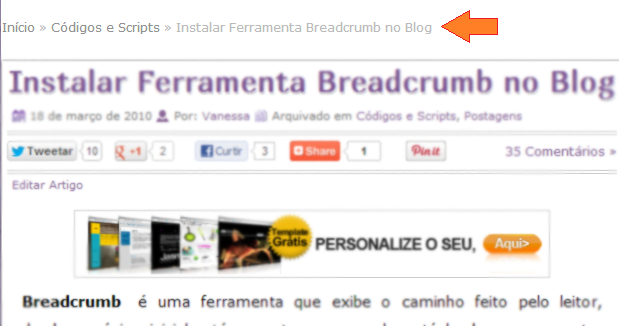


@Ayalle
Eu acredito que o problema possa estar no script..como não fui eu quem desenvolveu esse script,não sei te informar ao certo o que pode ser..e não tive tempo para testa-lo, e tentar descobrir.
Olá consegui instalar, mas eu queria que só aparecesse o calendário com as datas que têm publicação destacadas; os títulos dos posts estao aparecendo logo abaixo do calendário. Como faço para deixar somente o calendário?
(também estou com o mesmo problema)
adoreiiiiiiiiiiiii
parabens
Kevin
Vc tem certeza que fez o 3º passo do tutorial? Tem que alterar o estilo do gadget arquivo para "Lista Simples", senão ele não irá funcionar corretamente.
o Hack até funfou.. e eu agradeço.
Mas não gostei do estilo, e ainda tive dificuldades para modificá-lo. pq a minha barra lateral é muito final, mesmo que eu coloque "width:100%;" ainda sim fica apertado. =s
Mas muito obrigado!
Oi Clau *–* amei oblog, e amei esse tutorial, tá perfeito assim como todos os outros =) bom, eu fiz tudo certo, e tudo deu certo, porem meu problema é o mesmo de todos que comentaram ai em cima, abaixo do meu calendário, os títulos das postagens ficam aparecendo, e isso é muito ícomodo, deve aver alguma parte do código que se for apagada retire os títulos das postagens, por favo ajuda a gente? Faço qualquer coisa pra você dizer como retira o titulo das postagens de baixo do calendário, visita meu blog pra você ver: capotino.blogspot.com bj
Dâmaris
Tais recursos podem variar de template para template. Sendo assim, lamento, mas não tenho como te ajudar, de qualquer forma agradeço pelo comentário.
Olá consegui instalar, mas eu queria que só aparecesse o calendário com as datas que têm publicação destacadas; os títulos dos posts estao aparecendo logo abaixo do calendário. Como faço para deixar somente o calendário?
obrigada
Bem fácil e simples, faz alguns tutoriais de wordpress flor, custa nada né? :* beijos!
Eglon Henrique
Vc seguiu o 3º passo? Olha não tem como eu saber o q pode ter ocorrido no seu blog. Verifique se seguiu tudo corretamente.
clau estalei e funciono corretamente exceto uma coisa o titulo das postagens ainda estão aparecendo como faço para retirar ?
Raí Carvalho
Vc tem certeza q seguiu todos os passos? Instalou o script no seu template? Vc deve ter feito algo errado. Tente refazer.
Clau eu segui todos os passos e não deu certo,
apareceu o arquivo em 3 formas diferentes: em menu suspenso , lista simples e hierarquia , mimha sorte foi o backup!
o widget é bom, mais tem como arrumar ai?
vlw
ótimo widget mais o titulo do blogestá aparecendo [object text} ao inves do nomal
Isso que eu tava precisando! Maravilhoso seu trabalho guria, no geral mermo! XD Beijos!
@Mary:
O Blogger anda faminto…está engolindo vários comentários ultimamente!Ainda não corrigiram o erro…=/
Oi Clau! Vim retribuir o beijo e o comentário 🙂
e tbm te dizer q o blog estava com fome e comeu o comentario =/
Adorei esse widget
bjinhos flor